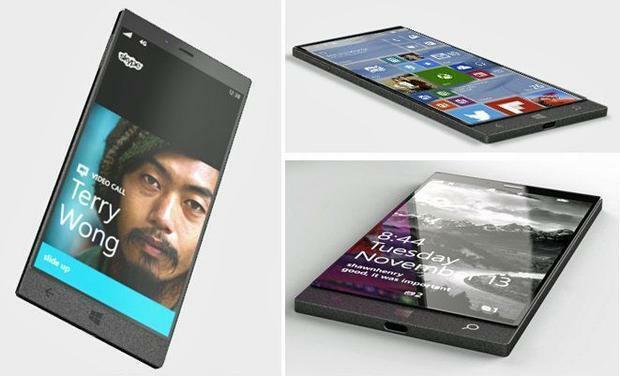- Потребителите съобщават, че техният драйвер за сензорен екран на Dell внезапно липсва и това се случва най-често след това форматиране на лаптопа.
- Актуализирането на вашата операционна система е една от най-простите опции, които могат да отстранят този проблем.
- За да сканирате лесно проблемите с драйверите, можете да използвате инструмента за отстраняване на неизправности на Windows.
- Друг вариант включва да опитате специален инструмент. Ще намерите нашия избор по-долу.

хИНСТАЛИРАЙТЕ, КАТО ЩРАКНЕТЕ ВЪРХУ ФАЙЛА ЗА ИЗТЕГЛЯНЕ
Този софтуер ще поправи често срещани компютърни грешки, ще ви предпази от загуба на файлове, злонамерен софтуер, хардуерна повреда и ще оптимизира вашия компютър за максимална производителност. Отстранете проблеми с компютъра и премахнете вирусите сега в 3 лесни стъпки:
- Изтеглете Restoro PC Repair Tool който идва с патентовани технологии (наличен патент тук).
- Щракнете върху Започни сканиране за да намерите проблеми с Windows, които биха могли да причинят проблеми с компютъра.
- Щракнете върху Поправи всичко за да коригирате проблеми, засягащи сигурността и производителността на вашия компютър
- Restoro е изтеглен от 0 читатели този месец.
Устройствата Dell са едни от най-популярните сред потребителите на Windows. Някои от тях обаче съобщиха, че сензорният екран на Dell шофьор липсва.
Ето как хората описват проблема, в Официална общност на Dell:
Използвам лаптоп Dell Inspirion11-3148. Сензорният ми екран работеше добре, докато не форматирах лаптопа си. Сега не го виждам да работи.
За щастие ние сме тук, за да ви помогнем да разрешите този проблем с лекота. За да намерите най-добрите решения, не забравяйте да прочетете тази статия напълно.
Какво мога да направя, ако моят драйвер за сензорен екран на Dell липсва?
1. Актуализирайте операционната си система
- Отвори Настройки.
- Отидете на Актуализация и сигурност.

- От левия прозорец на прозореца изберете Windows Update, след което изберете Провери за актуализации, от лявата страна.

2. Стартирайте инструмента за отстраняване на неизправности
- Отвори Настройки.
- Отидете на Актуализация и сигурност.

- От левия прозорец на прозореца изберете Отстраняване на неизправности, след което изберете Допълнителен инструмент за отстраняване на неизправности от дясната страна.

- Търся Хардуер и устройства, щракнете върху него, след което изберете Деинсталиране.
ЗАБЕЛЕЖКА
Стъпките по-горе работят, ако използвате Windows 10. За по-стари операционни системи трябва да следвате информацията по-долу.
- Натиснете върху Windows ключ и тype отстраняване на неизправности.
- Под Хардуер и звук, кликнете върху Конфигуриране на устройство.

- Кликнете върху Следващия, след което следвайте инструкциите на екрана.
3. Опитайте Device Manager
- Отвори Диспечер на устройства.

- Кликнете върху Преглед, след което изберете Показване на скритите устройства.

- Кликнете върху Действие, след което изберете Сканирайте за промени в хардуера.
- Проверете дали вашият Dell драйвер за сензорен екран се появява под Устройства за човешки интерфейс.
4. Изтеглете драйвера от уебсайта на производителя
- Отидете на уеб страницата за драйвери и изтегляния на Dell.
- Търся точното име на вашия продукт и кликнете върху него.

- В показания списък потърсете драйвер за сензорен екран или сензорен монитор, след което щракнете върху бутона Изтегляне.
- Следвайте стъпките на екрана, за да инсталирате драйвера.
5. Използвайте софтуер на трета страна
За разлика от изброените по-горе решения, използването на софтуер на трети страни е автоматична опция, която определено ще опрости работата ви.
Ако решите да използвате специален инструмент, уверете се, че сте създали съюзник, който ще ви помогне да не се сблъскате отново с проблеми с водача. Той може бързо да инсталира и актуализира всеки драйвер, от който се нуждаете. Така няма да ви се налага да се притеснявате отново с подобни действия.
Някои от най-често срещаните грешки и бъгове в Windows са резултат от стари или несъвместими драйвери. Липсата на актуална система може да доведе до забавяне, системни грешки или дори BSoD.За да избегнете този тип проблеми, можете да използвате автоматичен инструмент, който ще намери, изтегли и инсталира правилната версия на драйвера на вашия компютър с Windows само с няколко щраквания и ние силно препоръчваме DriverFix. Ето как да го направите:
- Изтеглете и инсталирайте DriverFix.
- Стартирайте приложението.
- Изчакайте DriverFix да открие всичките ви дефектни драйвери.
- Софтуерът вече ще ви покаже всички драйвери, които имат проблеми, и просто трябва да изберете тези, които искате да коригирате.
- Изчакайте DriverFix да изтегли и инсталира най-новите драйвери.
- Рестартирам вашия компютър, за да влязат в сила промените.

DriverFix
Драйверите вече няма да създават проблеми, ако изтеглите и използвате този мощен софтуер днес.
Посети сайта
Отказ от отговорност: тази програма трябва да бъде надстроена от безплатната версия, за да извърши някои специфични действия.
Ето! Ако вашият драйвер за сензорен екран на Dell липсва, поне едно от горните решения определено трябва да го реши.
Ако някога сте не мога да инсталирам драйвери на Windows 10 не се колебайте да проверите пълно ръководство за коригиране на тази тема. За всякакви други допълнителни въпроси, не се колебайте да оставите коментар в раздела по-долу.
 Все още имате проблеми?Поправете ги с този инструмент:
Все още имате проблеми?Поправете ги с този инструмент:
- Изтеглете този инструмент за ремонт на компютър оценен страхотно на TrustPilot.com (изтеглянето започва на тази страница).
- Щракнете върху Започни сканиране за да намерите проблеми с Windows, които биха могли да причинят проблеми с компютъра.
- Щракнете върху Поправи всичко за отстраняване на проблеми с патентовани технологии (Изключително отстъпка за нашите читатели).
Restoro е изтеглен от 0 читатели този месец.